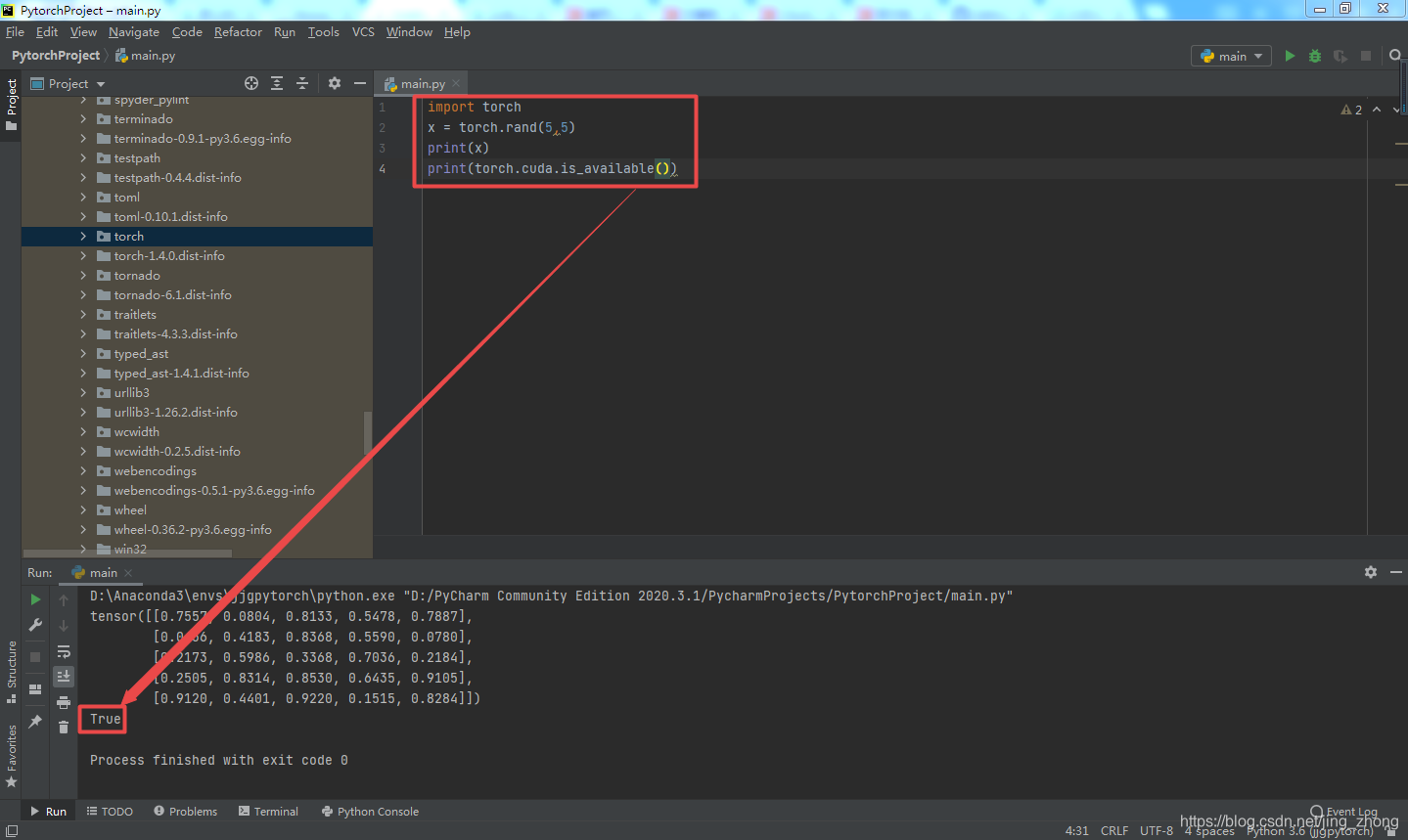Windows7 x64 系统下Pytorch安装
1、环境准备
具体操作可参考我的博客Windows 7搭建TensorFlow深度学习框架实战(2020.11.22)下的4.3.9节。默认环境以这一节为基础。
1.1 查看电脑GPU,确保显卡驱动已安装,所支持CUDA的计算能力
 电脑GPU 电脑GPU
|
 显卡驱动已安装 显卡驱动已安装
|
 NVIDIA控制面板 NVIDIA控制面板
|
 显卡CUDA计算能力 显卡CUDA计算能力
|
1.2 确认CUDA、cudnn、Visual C++ 生成工具 2019已安装
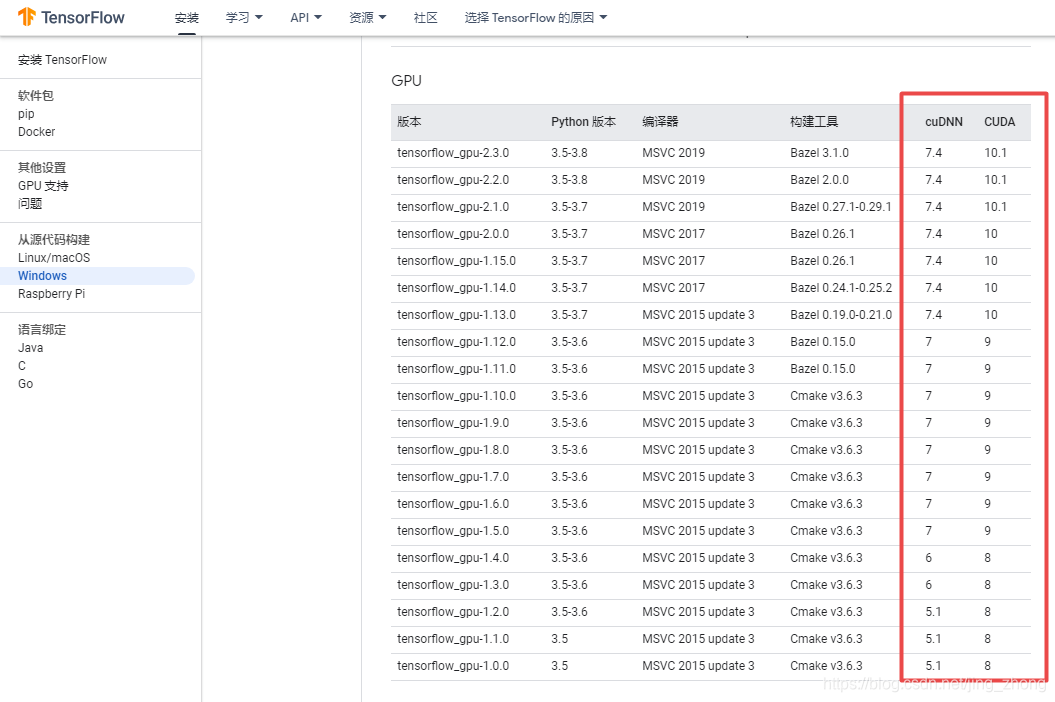
由于之前为了安装tensorflow-gpu 2.3.1,我选择了MSVC 2019–vc_redist.x64.exe、CUDA 10.1、cudnn7.6.5,当然为了利用GPU来跑深度学习代码,对于CUDA和cudnn版本可根据自身显卡支持的CUDA计算能力来选择。

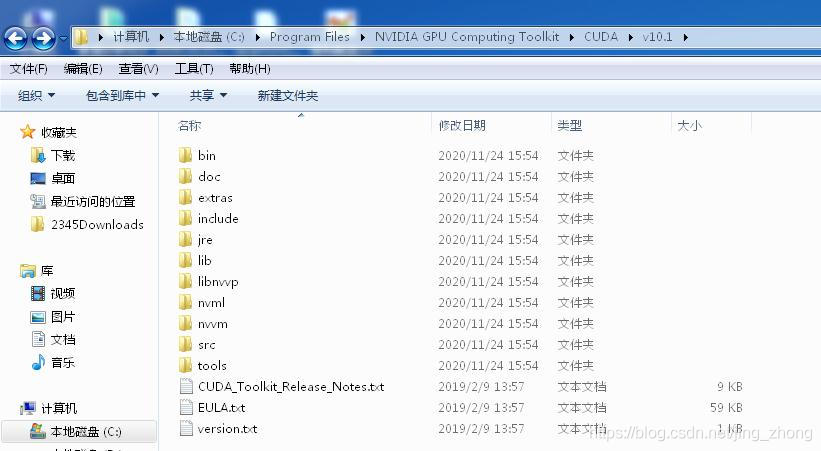
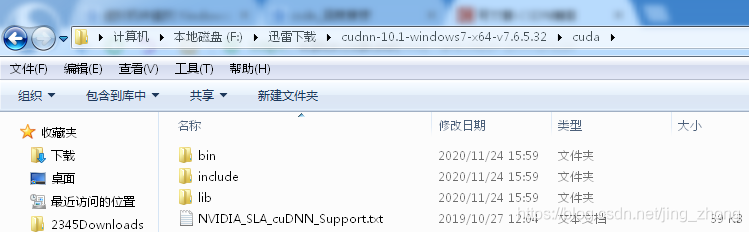
cuDNN下载解压后一个cuda文件夹里面有三个文件夹bin、include、lib\x64,需要将这三个文件夹中的文件(cudnn64_7.dll、cudnn.h、cudnn.lib)复制到CUDA的安装目录对应文件夹下。
1.3 确保Conda已安装,Channels地址配置清华源镜像
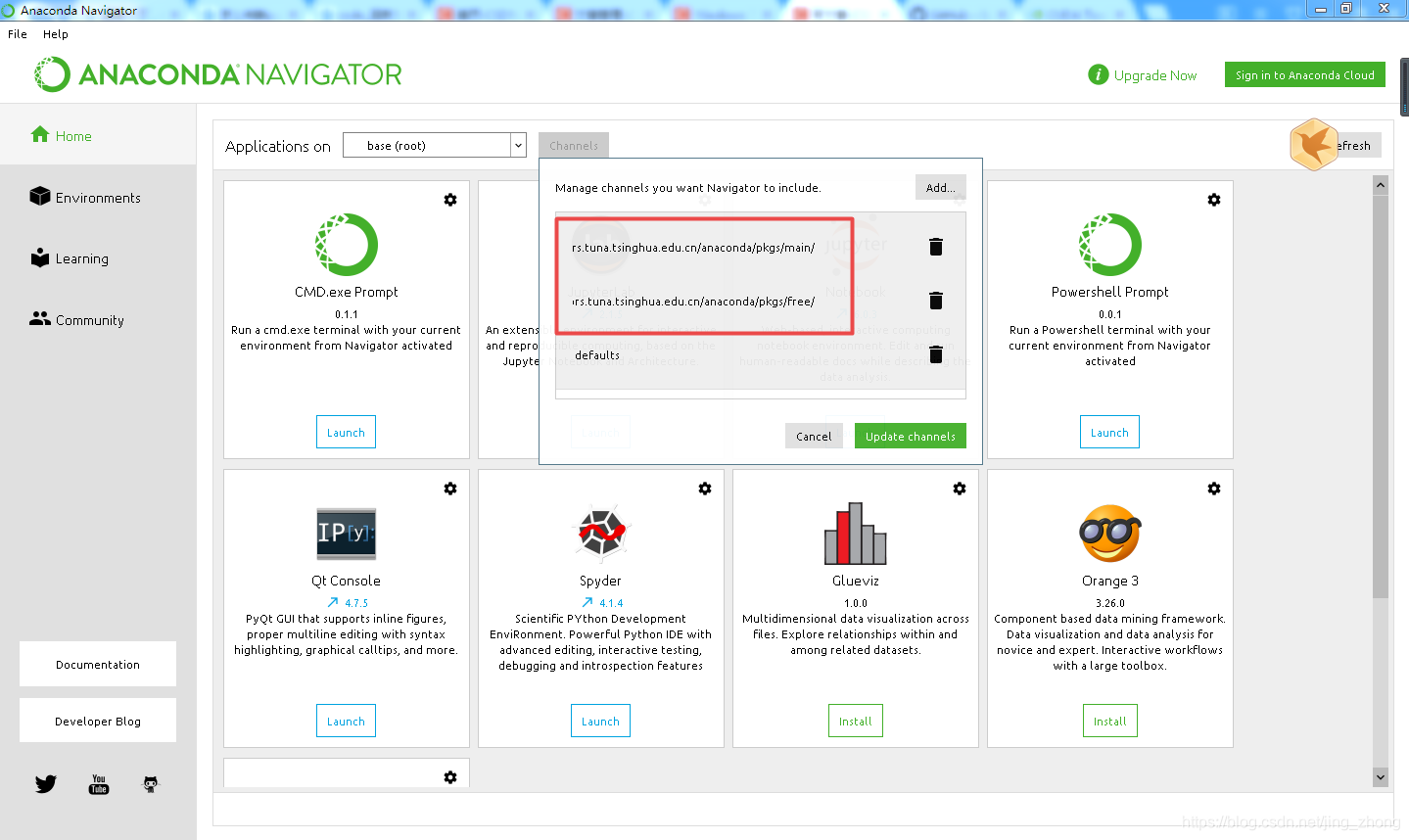
2、 Pytorch安装
Win+R打开cmd窗口,输入命令:nvcc -V 查看CUDA版本和编译器驱动
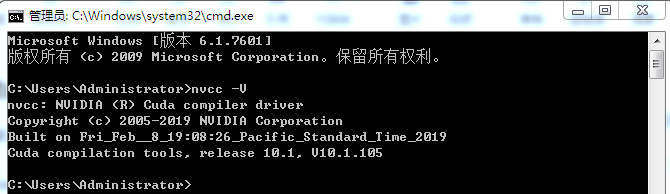
cmd中继续输入命令:conda create --n jjgpytorch python=3.6 //创建名称为jjgpytorch的虚拟环境
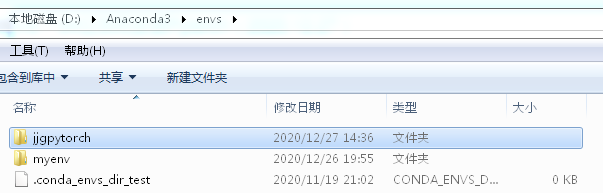
然后需要进入Pytorch的whl包网站下载cu101/torch-1.4.0-cp36-cp36m-win_amd64.whl文件后,复制到D:\Anaconda3\envs\jjgpytorch\Scripts文件夹
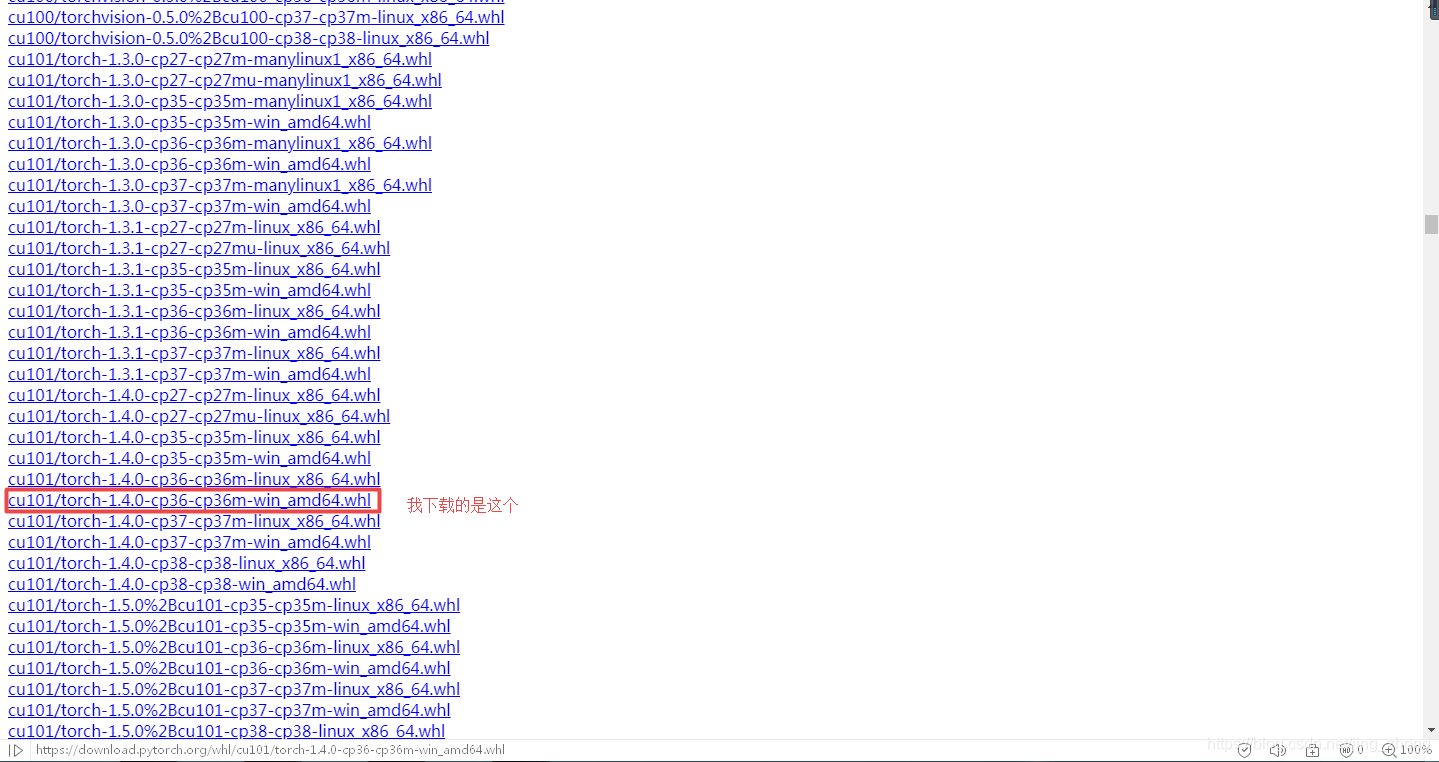
在此文件夹下打开cmd窗口,然后如果直接输入pip install torch-1.4.0-cp36-cp36m-win_amd64.whl来安装Pytorch,这时可能会提示numpy.core.multiarray failed to import,因此需要先安装numpy后再安装torch。
pip install numpy
pip install torch-1.4.0-cp36-cp36m-win_amd64.whl
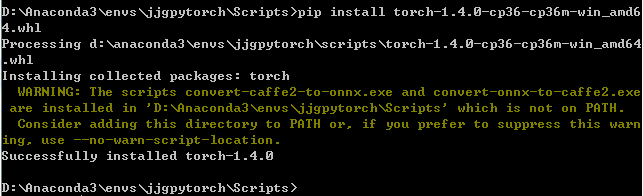
上图中,提示我们成功安装了torch-1.4.0,然后有警告信息,提示需要将两个exe文件所在目录D:\Anaconda3\envs\jjgpytorch\Scripts放到系统环境变量Path下,下面进行添加。
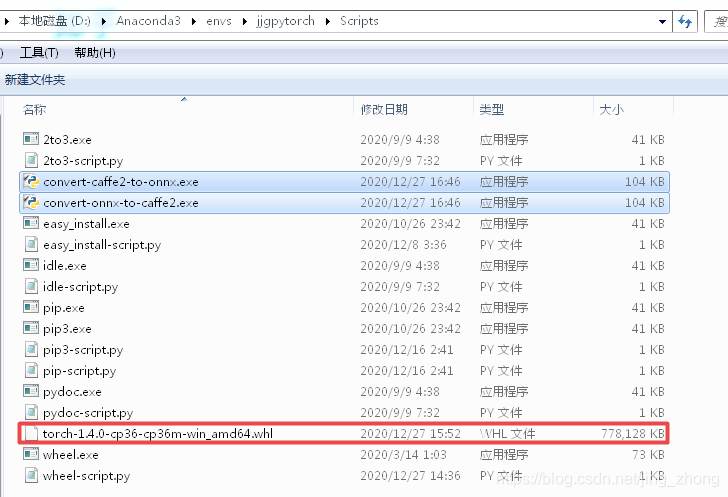

查看jjgpytorch环境下已安装的包:
conda activate jjgpytorch
pip list
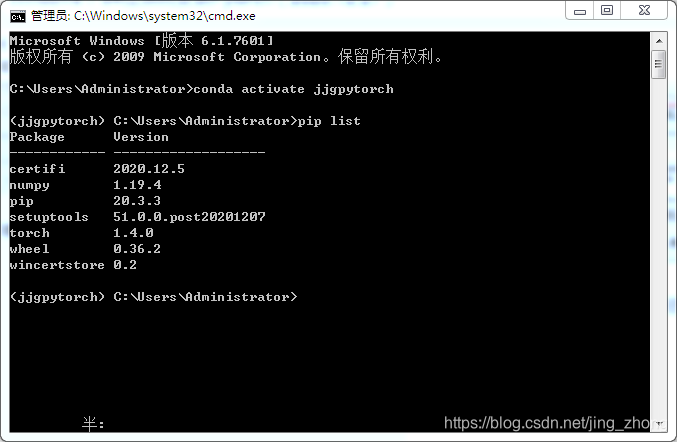
3 、测试GPU版的Pytorch安装是否成功
验证代码:
import torch
x = torch.rand(5,5)
print(x)
torch..cuda.is_available() #如果返回True,GPU版Pytorch成功安装完毕
3.1 cmd窗口运行
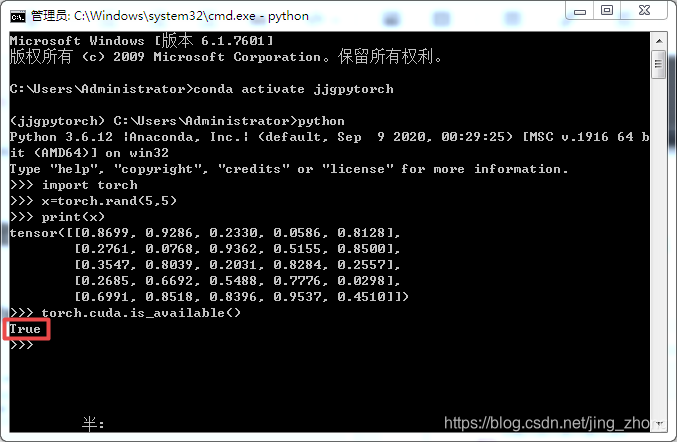
3.2 Jupyter Notebook运行
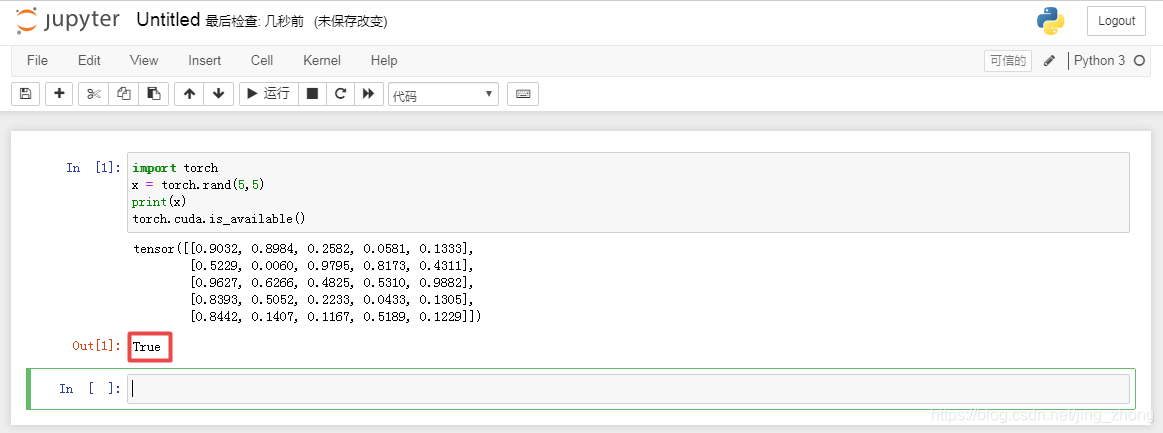
3.3 Spyder运行
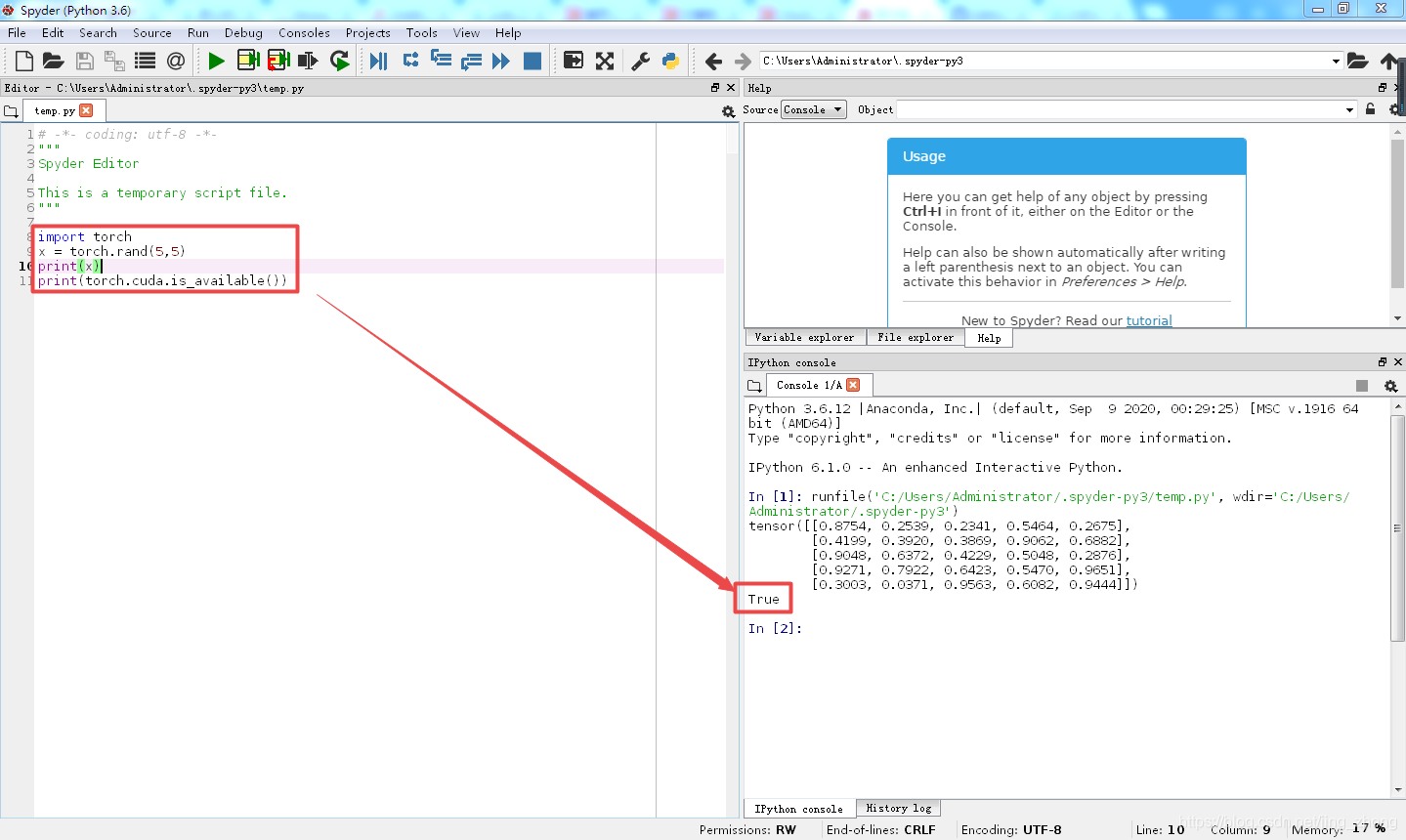
3.4 PyCharm运行